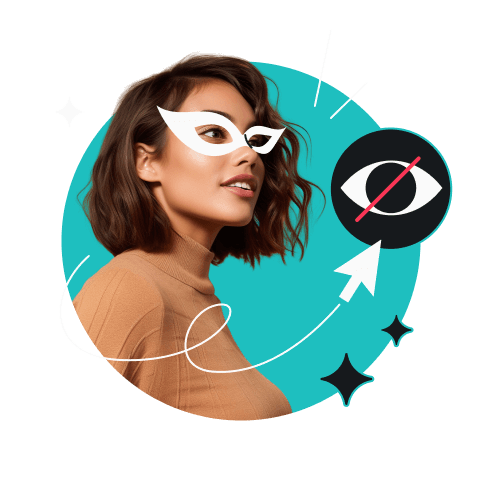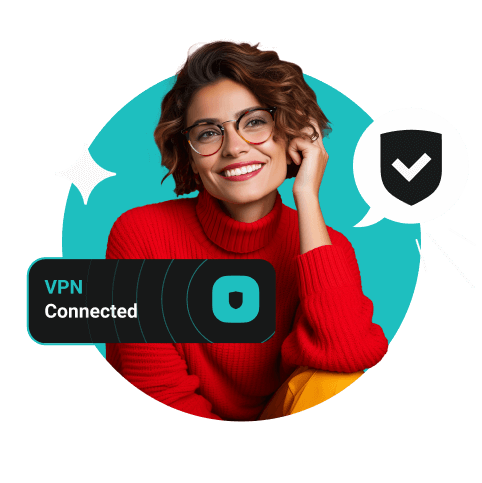Solutions VPN pour Apple TV, Samsung TV, Fire TV, Roku, Android TV, Chromecast, Nvidia Shield et d’autres
appareils !
Comment choisir le meilleur VPN smart TV ?
- Compatibilité : Assurez-vous que le système d’exploitation de votre smart TV prend en charge les VPN.
- Vitesse : Choisissez un VPN qui assure une connexion rapide et stable.
- Serveurs : Plus un VPN propose de serveurs, plus il y a de chances qu’il y en ait un près de vous, pour profiter d’un meilleur débit.
- Sécurité : Optez pour un fournisseur qui utilise des protocoles VPN et un chiffrement de pointe.
- Politique de non-journalisation : Un fournisseur de VPN ne devrait pas stocker vos données ni votre historique de navigation.
- Assistance client : optez pour un VPN proposant une assistance en direct 24 h/24 et 7 j/7.
- Le tarif : recherchez ce qui convient le mieux à votre budget et à vos besoins. Souvenez-vous d’éviter les VPN gratuits en raison de leur nature douteuse et de leurs limitations.
- Essai et remboursement : Optez pour un fournisseur de VPN offrant une période d’essai sans engagement ou une garantie satisfait ou remboursé.
- Avis des utilisateurs : Consultez des sites réputés pour voir s’il y a des avis positifs des utilisateurs et des recommandations d’experts.